Работают ли умные коммутаторы без Интернета
Загрузите программное обеспечение для передачи данных мобильных данных ниже.
[Ответнут] Samsung Smart Switch нужен Wi -Fi для работы?
Умный коммутатор это инновация Samsung, чтобы помочь людям перенести данные на новое устройство Samsung. Это бесплатный инструмент, который Samsung разработал в первую очередь, чтобы помочь людям легко переключиться на продукт Samsung Galaxy, включая новый выпущенный S22. Smart Switch совместим с операционными системами большинства современных мобильных телефонов, и он гарантирует эффективную передачу без ущерба для безопасности передаваемых данных. Поскольку приложение становится все более и более популярным, вопросы об этом всплеск. В этой статье мы выберем несколько из них и дадим подробные ответы.
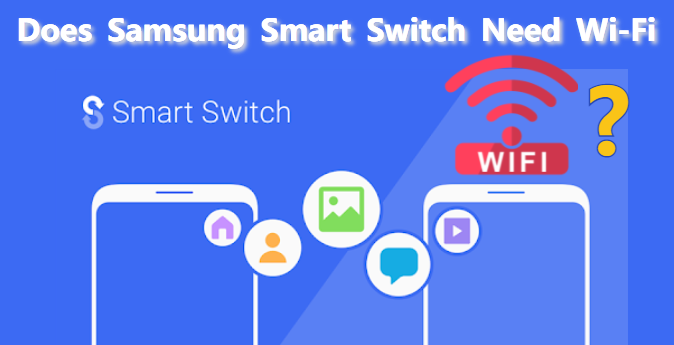

- Q1: нужно ли работать в приложении Samsung Smart Switch Wi-Fi?
- Q2: Преимущества метода беспроводной передачи с помощью Samsung Smart Switch?
- Q3: Как использовать Samsung Smart Switch с Wi-Fi?
- Q4: Другие способы передачи данных в Samsung S22 по беспроводной связи?
- Q5: Как передавать все данные Samsung Galaxy S22, когда Wi-Fi не работает?
Q1: нужно ли работать в приложении Samsung Smart Switch Wi-Fi?
Samsung Smart Switch работает с использованием Wi-Fi или USB. Беспроводные трансферы требуют использования локального Wi-Fi для подключения к отправке и получению телефонов до отправки данных. USB -трансфер не. Кроме того, приложение требует подключения к Wi-Fi, а не использование интернет-Wi-Fi. Функция Wi-Fi автоматически активируется на обоих телефонах, когда в приложении выбран параметр «Отправить данные» или «Приема данных».
Q2: Преимущества метода беспроводной передачи с помощью Samsung Smart Switch?
Вот 2 выдающихся преимущества для использования Samsung Smart Switch для беспроводной передачи данных в новый Samsung S22.
- Высокоскоростной: Использование Wi-Fi для передачи данных с помощью Smart Switch очень быстро. Иногда он достигает 10.5 МБ/с.
- Легко использовать: Не беспокоиться о том, где найти правильный USB -кабель – огромный плюс. Wi-Fi также менее сложный и проще в использовании, потому что соединение выполняется автоматически. Это означает, что процесс передачи проще и проще в завершении.
Q3: Как использовать Samsung Smart Switch с Wi-Fi?
Шаги использования Samsung Smart Switch с Wi-Fi довольно простые. Проверьте их ниже:
- Загрузите и установите приложение Samsung Smart Switch из Google Play или App Store. Запустите приложение как на Samsung, так и на отправке телефона.
- Нажмите на “Отправить данные” На отправке телефона и “Получить данные” На Samsung S22/Получающий телефон. Выберите “Беспроводная” вариант передачи. Выполнение этого автоматически запускает соединение для обоих телефонов по сравнению с Wi-Fi.
- Как только телефоны подключены, появится страница, показывающая все передачу данных. Выберите все данные, которые вы хотите перенести, и нажмите на передачу. Дождитесь завершения процесса.
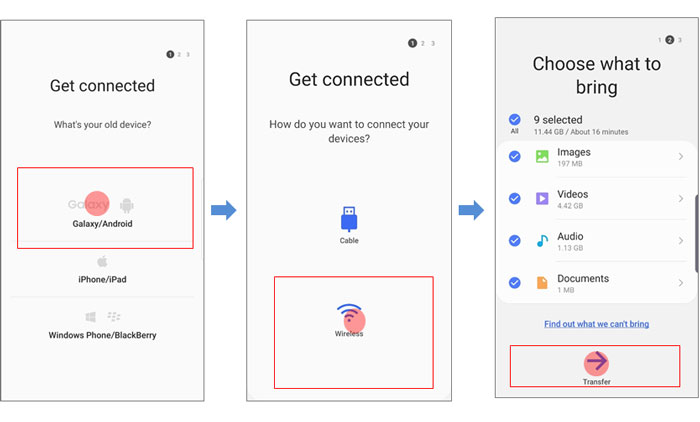
Шаги, показанные выше, только когда отправляющие телефоны питаются на Android. Для беспроводной передачи данных с iPhone на Samsung S22 вы можете войти в свой iCloud с помощью Samsung Smart Switch, на который шаги похожи.
Q4: Другие способы передачи данных в Samsung S22 по беспроводной связи?
Разработчики по всему миру разработали приложения, которые могут конкурировать с способностью Smart Switch передавать данные. На самом деле, существует ряд инструментов и программного обеспечения, которые превосходят Smart Switch, потому что они предлагают лучшую скорость передачи или потому, что они предлагают возможность передавать некоторые типы данных, которые не включены на Smart Switch. Они полезны, особенно когда у вас есть проблемы с приложением, таким как Samsung Smart Switch, не хватает места.
4.1 мобильные приложения
2 Популярные мобильные приложения, которые могут конкурировать с Smart Switch Smart, а также работать через Wi-Fi, будут обсуждаться ниже.
- Приложение 1. Xender
- Приложение 2. Поделиться
Приложение 1. Xender
Xender-это приложение для передачи, которое может похвастаться скоростью передачи до невероятных 40 МБ в секунду с помощью Wi-Fi. Мобильное приложение Xender может передавать множество типов данных, включая аудио, видео, приложения, фотографии и документы, включая PDF, Word, Excel и PowerPoint в ваш Samsung S22. Он совместим с различными операционными системами, такими как Windows, iOS, Android и даже для переводов между компьютерами.
Шаги по использованию Xender для беспроводной передачи данных в Samsung S22:
- Загрузите приложение Xender на телефонах отправки и получения телефонов. Вы можете найти его в Google Play и App Store.
- На отправке телефона нажмите “Отправлять” вариант. Это активирует горячую точку Wi-Fi телефона. Нажать на “Получать” Опция на Samsung S22/Получающий телефон. Wi-Fi Samsung активируется и сканирует и показывает все частные горячие точки Wi-Fi Xender. Нажмите на то, что с тем же именем, указанным на телефонах для отправки, чтобы подключиться к нему.
- После завершения шага 2 перейдите к данным, которые вы хотите перенести, пройдя через опции на верхней панели. Выберите все файлы, которые будут отправлены, и нажмите Отправлять. Дождитесь завершения процесса.
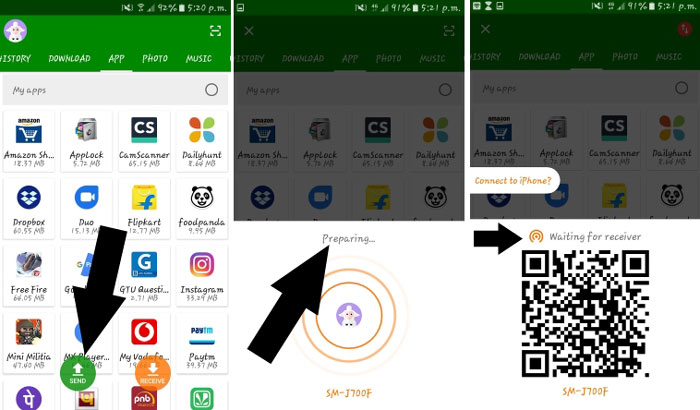
Приложение 2. Поделиться
Приложение ShareIT является одним из мира
Работают ли умные коммутаторы без Интернета
Загрузите программное обеспечение для передачи данных мобильных данных ниже.
[Ответнут] Samsung Smart Switch нужен Wi -Fi для работы?
Умный коммутатор это инновация Samsung, чтобы помочь людям перенести данные на новое устройство Samsung. Это бесплатный инструмент, который Samsung разработал в первую очередь, чтобы помочь людям легко переключиться на продукт Samsung Galaxy, включая новый выпущенный S22. Smart Switch совместим с операционными системами большинства современных мобильных телефонов, и он гарантирует эффективную передачу без ущерба для безопасности передаваемых данных. Поскольку приложение становится все более и более популярным, вопросы об этом всплеск. В этой статье мы выберем несколько из них и дадим подробные ответы.
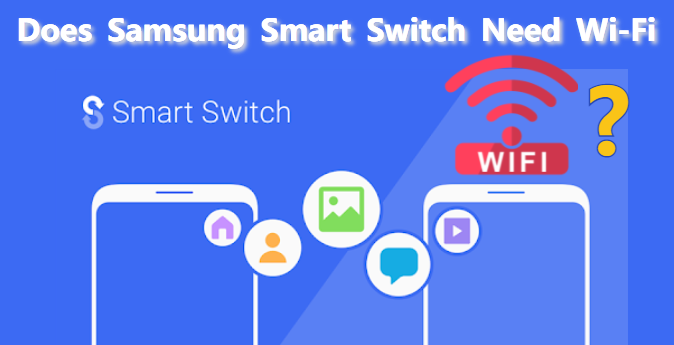

- Q1: нужно ли работать в приложении Samsung Smart Switch Wi-Fi?
- Q2: Преимущества метода беспроводной передачи с помощью Samsung Smart Switch?
- Q3: Как использовать Samsung Smart Switch с Wi-Fi?
- Q4: Другие способы передачи данных в Samsung S22 по беспроводной связи?
- Q5: Как передавать все данные Samsung Galaxy S22, когда Wi-Fi не работает?
Q1: нужно ли работать в приложении Samsung Smart Switch Wi-Fi?
Samsung Smart Switch работает с использованием Wi-Fi или USB. Беспроводные трансферы требуют использования локального Wi-Fi для подключения к отправке и получению телефонов до отправки данных. USB -трансфер не. Кроме того, приложение требует подключения к Wi-Fi, а не использование интернет-Wi-Fi. Функция Wi-Fi автоматически активируется на обоих телефонах, когда в приложении выбран параметр «Отправить данные» или «Приема данных».
Q2: Преимущества метода беспроводной передачи с помощью Samsung Smart Switch?
Вот 2 выдающихся преимущества для использования Samsung Smart Switch для беспроводной передачи данных в новый Samsung S22.
- Высокоскоростной: Использование Wi-Fi для передачи данных с помощью Smart Switch очень быстро. Иногда он достигает 10.5 МБ/с.
- Легко использовать: Не беспокоиться о том, где найти правильный USB -кабель – огромный плюс. Wi-Fi также менее сложный и проще в использовании, потому что соединение выполняется автоматически. Это означает, что процесс передачи проще и проще в завершении.
Q3: Как использовать Samsung Smart Switch с Wi-Fi?
Шаги использования Samsung Smart Switch с Wi-Fi довольно простые. Проверьте их ниже:
- Загрузите и установите приложение Samsung Smart Switch из Google Play или App Store. Запустите приложение как на Samsung, так и на отправке телефона.
- Нажмите на “Отправить данные” На отправке телефона и “Получить данные” На Samsung S22/Получающий телефон. Выберите “Беспроводная” вариант передачи. Выполнение этого автоматически запускает соединение для обоих телефонов по сравнению с Wi-Fi.
- Как только телефоны подключены, появится страница, показывающая все передачу данных. Выберите все данные, которые вы хотите перенести, и нажмите на передачу. Дождитесь завершения процесса.
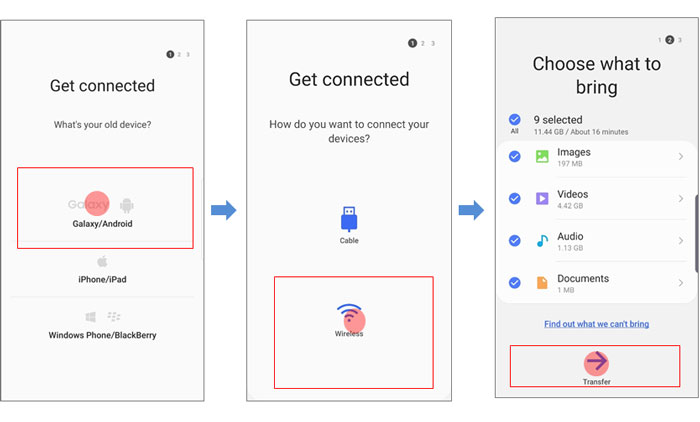
Шаги, показанные выше, только когда отправляющие телефоны питаются на Android. Для беспроводной передачи данных с iPhone на Samsung S22 вы можете войти в свой iCloud с помощью Samsung Smart Switch, на который шаги похожи.
Q4: Другие способы передачи данных в Samsung S22 по беспроводной связи?
Разработчики по всему миру разработали приложения, которые могут конкурировать с способностью Smart Switch передавать данные. На самом деле, существует ряд инструментов и программного обеспечения, которые превосходят Smart Switch, потому что они предлагают лучшую скорость передачи или потому, что они предлагают возможность передавать некоторые типы данных, которые не включены на Smart Switch. Они полезны, особенно когда у вас есть проблемы с приложением, таким как Samsung Smart Switch, не хватает места.
4.1 мобильные приложения
2 Популярные мобильные приложения, которые могут конкурировать с Smart Switch Smart, а также работать через Wi-Fi, будут обсуждаться ниже.
- Приложение 1. Xender
- Приложение 2. Поделиться
Приложение 1. Xender
Xender-это приложение для передачи, которое может похвастаться скоростью передачи до невероятных 40 МБ в секунду с помощью Wi-Fi. Мобильное приложение Xender может передавать множество типов данных, включая аудио, видео, приложения, фотографии и документы, включая PDF, Word, Excel и PowerPoint в ваш Samsung S22. Он совместим с различными операционными системами, такими как Windows, iOS, Android и даже для переводов между компьютерами.
Шаги по использованию Xender для беспроводной передачи данных в Samsung S22:
- Загрузите приложение Xender на телефонах отправки и получения телефонов. Вы можете найти его в Google Play и App Store.
- На отправке телефона нажмите “Отправлять” вариант. Это активирует горячую точку Wi-Fi телефона. Нажать на “Получать” Опция на Samsung S22/Получающий телефон. Wi-Fi Samsung активируется и сканирует и показывает все частные горячие точки Wi-Fi Xender. Нажмите на то, что с тем же именем, указанным на телефонах для отправки, чтобы подключиться к нему.
- После завершения шага 2 перейдите к данным, которые вы хотите перенести, пройдя через опции на верхней панели. Выберите все файлы, которые будут отправлены, и нажмите Отправлять. Дождитесь завершения процесса.
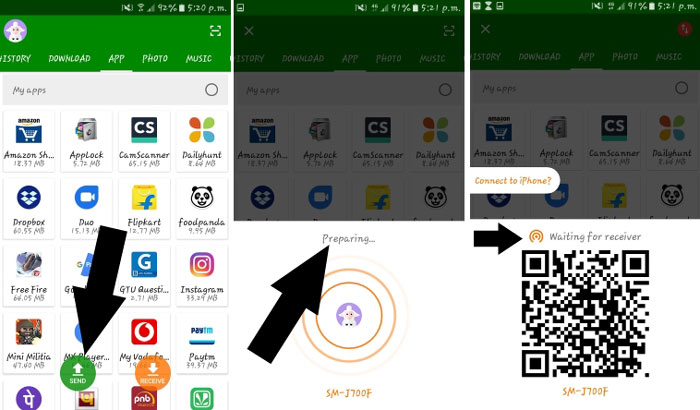
Приложение 2. Поделиться
Приложение ShareIT – одно из самых популярных в мире приложений для трансфера. Он передает данные со скоростью до 20 МБ/с, что делает их примерно в 20 раз быстрее, чем Bluetooth. Он отлично подходит для передачи всех типов данных, включая музыку, видео, фотографии, документы и приложения, среди других. Он использует горячую точку Wi-Fi для передачи данных, что означает, что вам не нужен какой-либо тип USB для использования приложения.
Шаги по использованию ShareIT для беспроводной передачи данных на телефон Samsung:
- Загрузите приложение ShareIT в App Store или Google Play. Установите и запустите приложение на обоих телефонах.
- На отправке телефона нажмите “Отправлять” и “Получать” на Samsung S22. Найдите и нажмите на аватар ShareIt по отправке на Samsung S22, чтобы подключить телефоны через частную сеть Wi-Fi.
- Выберите файлы или данные, которые вы хотите перенести, и нажмите на “Следующий“Чтобы начать свой перевод. Подождите, пока процесс завершит.
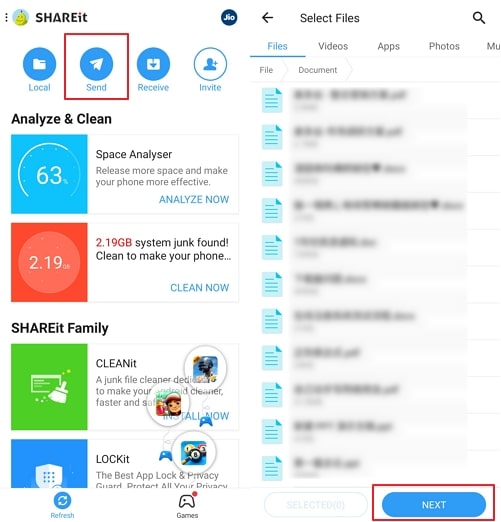
4.2 облачные платформы
Облачные кафедры – популярный современный способ сохранить документы. Они также очень хороши для обмена данными на нескольких устройствах и операционных системах, и они не требуют передачи или отправки каких -либо данных. Вы просто загружаете и загружаете их. Вот 2 ведущих в мире инструментов облачного хранения:
- Инструмент 1. Dropbox
- Инструмент 2. Гугл Диск
Инструмент 1. Dropbox
Dropbox – это приложение для облачных сервисов и веб -сервис, используемый миллионами людей для резервного копирования, хранения и обмена любыми типами данных. Dropbox предлагает 2 -теребайтовое пространство для своих зарегистрированных пользователей и дополнительные 3 терабайта облачного хранилища для своих платных пользователей в пакете “Plus”. Dropbox может открыть множество типов данных – до 175 различных типов. Он также может сохранять документы и загружать их, предоставляя пользователю возможность создать общую ссылку для других для доступа к данным.
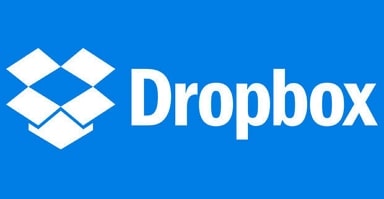
Шаги по использованию Dropbox для беспроводной передачи данных в Samsung S22:
- Загрузите и установите приложение Dropbox на телефонах по отправке и получению в соответствующих магазинах. Запустите приложение на отправке телефона и убедитесь, что оно подключено к Интернету.
- Подпишитесь на учетную запись Dropbox, чтобы получить 2 ТБ бесплатного облачного хранилища. Все данные на отправленном телефоне отображаются в приложении. Резервное копирование всех данных, которые вы хотите перенести.
- Запустите приложение Dropbox на Samsung S22 и войдите в систему, используя тот же логин с отправленного телефона. Все резервные файлы и папки будут немедленно доступны на Samsung S22. Загрузите желаемые данные на телефон.
Инструмент 2. Гугл Диск
Google Drive – официальная платформа облачного хранения Google. Приложение, как и любое другое приложение Google, требует функции учетной записи Google для функции. Он предлагает бесплатное 15 гигабайт хранения для своих зарегистрированных пользователей, и люди, которым нужно больше хранилища, могут купить дополнительное облачное хранилище от 100 ГБ до 20 ТБ.
Google Drive не предлагает прямой метод передачи данных, но использует метод перевода резервного копирования. Он использует подключение к Интернету для резервного копирования и восстановления файлов и данных для любого устройства, подключенного к этой единой учетной записи Gmail.
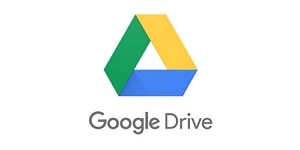
Шаги по использованию Google Drive для беспроводной передачи данных в Samsung S22:
- Загрузите и установите приложение Google Drive как на отправке, так и на получение Samsung S22.
- Запустите приложение на отправке телефона и зарегистрируйтесь, чтобы получить учетную запись Google или войти в систему с существующей. После входа нажмите на + Подпишите в верхней или нижней части экрана, чтобы добавить данные, которые вы хотите резко.
- Запустите приложение Google Drive на телефоне Samsung и войдите в систему, используя ту же учетную запись Gmail, что и на старом телефоне. Данные резкому копированию должны отображаться. Чтобы получить эти данные в автономном режиме, загрузите их на локальное хранение вашего Samsung S22.
Q5: Как передавать все данные Samsung S22, когда Wi-Fi не работает?
Как видите, существует так много инструментов, поддерживающих беспроводные передачи данных. Тем не менее, на переходы через Wi-Fi обычно влияют стабильность сети, где возникают проблемы. Кроме того, когда дело доходит до передачи данных сторонних приложений, Smart Switch не может вас поддержать. Таким образом, когда ваш Wi-Fi не работает или другая слабость влияет на передачу данных, вы можете попробовать метод, который мы рекомендуем ниже, который требует только обоих ваших устройств, подключенных к компьютеру. Таким образом, вы можете избежать любой неожиданной проблемы с подключением к сети.
Imyfone Itransor Pro был разработан для передачи WhatsApp и всех других базовых данных телефона с iPhone на ваш Samsung S22 самым простым и безопасным способом. Это настольное приложение, которое передает данные с помощью USB -кабелей. Это делает переводы менее склонными к проблемам с подключением Wi-Fi, и он предлагает скорость передачи, которая может конкурировать с большинством приложений для передачи на основе Wi-Fi.


Программа совместима практически с любыми типами устройств iPhone, Samsung и Huawei, независимо от года, которую он был сделан, или версия ОС, на которой она работает. Вот как передавать данные с приложением в 3 простых шагах:
Шаги по использованию imyfone itransor pro для передачи данных с iPhone на Samsung S22:
- Загрузите и установите Imyfone Itransor Pro на вашем компьютере. Нажмите на Перенесите WhatsApp или Передавать другие данные. Вы можете увидеть описания функций этих двух функций, как только вы выберете одну из них.

- Подключите исходное устройство и целевое Samsung S22 к компьютеру, используя USB -кабели в любом конкретном порядке к соответствующим портам. Ты можешь Выключатель их легко.
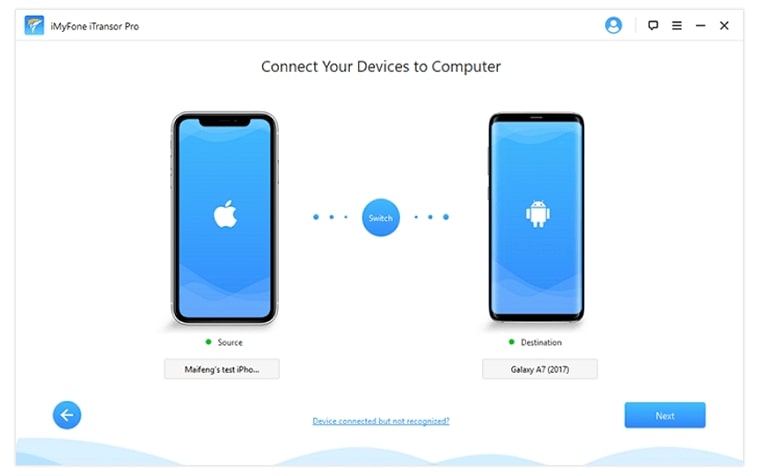
После этого нажмите Следующий или Передача Чтобы начать процесс передачи. (Вам нужно выбрать типы данных, такие как Контакты и Сообщения вы хотите перейти в первую очередь, если собираетесь Передавать другие данные.)
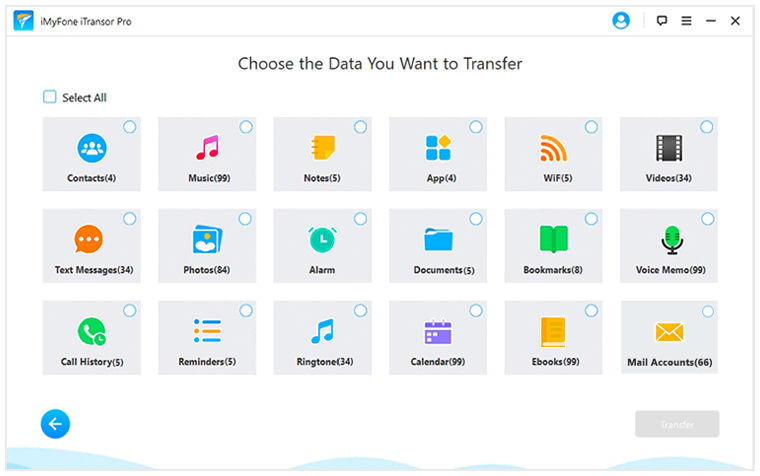

Заключение
Здесь мы тщательно объяснили процесс передачи данных с помощью Samsung Smart Switch. Вы можете либо перенести данные в свой новый Samsung S22 с помощью Wi-Fi, либо использовать USB-кабели. Более того, вы даже можете найти еще 5 методов, чтобы попробовать в зависимости от ваших потребностей. Itransor Pro станет лучшим выбором, если у вас нет интеллектуального коммутатора или стабильного интернет-подключения, и он поддерживает вас передавать все данные, включая сторонние приложения, которые Smart Switch не поддерживает.
Работают ли умные коммутаторы без Интернета?

Умные переключатели – это удобный способ управления технологией в вашем доме. Но что произойдет, если Wi-Fi падает и доступ к Интернету в вашем доме полностью прекратите? Сможете ли вы использовать свои умные переключатели для света вокруг вашего дома?
Все интеллектуальные устройства полагаются на Интернет для функционирования, поэтому естественное предположение, что при выходе Wi -Fi Smart Switch, устройства перестанут работать. Но на практике вы обнаружите, что это не’T полностью правда.
Умные переключатели для домашнего освещения будут продолжать функционировать, даже когда ваша домашняя сеть снижается. Но их высокотехнологичные функции будут отсутствовать, вы сможете использовать их только для включения и выключения света, так как вы будете стандартным выключателем света.
Читайте ниже, чтобы обнаружить все, что вам нужно знать о интеллектуальных переключателях для огней, и что происходит, когда интеллектуальное соединение Wi -Fi не работает.
Что такое умные переключатели для огней?
Умные переключатели для домашнего освещения превратят ваши стандартные выключатели света в интеллектуальные устройства сами по себе. Вы можете использовать их для доступа к различным функциям, которые улучшат вашу домашнюю среду и облегчат жизнь, к ним относятся:
- Затемнение и осветляя свет в вашем доме.
- Контроль поклонников в вашей собственности.
- Отрегулируйте освещение в вашем доме с помощью голосовой автоматизации, дистанционного управления, смартфона и предварительных графиков.
Умные переключатели для света выглядят похожи на стандартные выключатели света, которые уже находятся в вашем доме. Они содержат много таких же конструкций, но были оптимизированы, чтобы они могли интегрироваться с интеллектуальными элементами управления. Затем вы можете использовать приложения Smart Home на своих устройствах для использования и управления ими.

Для начала работы с умными переключателями для домашних огней все, что вам нужно сделать, это выбрать свой любимый вариант из широкого спектра устройств Smart Home и установить его. Затем вам просто нужно загрузить подходящее приложение, чтобы начать использовать функции Smart Light, такие как включение диммера.
Умные переключатели в отключении Wi -Fi – они все еще работают?
Если Wi-Fi не работает, вы все равно сможете включить и выключить свет на свой дом, но другие функции будут недоступны.
Ваше приложение для смартфона выиграло’t функция
Пока Wi -Fi не работает, вы выиграли’не смогу использовать свои приложения Smart Home для управления Smart Switch. Это потому, что ваше умное приложение не может отправить какие -либо сообщения на умные переключатели на стене. Таким образом, весь управление переключателем будет строго в автономном режиме, как и при стандартном переключении.
Вы все еще можете включать и выключать свет в своем доме
Итак, если ваши умные переключатели для домашних огней Дон’t есть Wi-Fi, это означает, что вам придется сидеть в темноте, пока ваше интернет-соединение не будет восстановлено? Ну, к счастью, нет!
В отличие от других интеллектуальных устройств в вашем доме, которые полагаются на соединение с вашим концентратором Smart Home, Smart Switches по -прежнему имеют ограниченную функциональность.
Это означает, что вы сможете включать и выключать свет своего дома, физически щелкнув переключатель на стене. Это потому, что ваши умные переключатели для домашних огней все еще будут подключены к проводке для ваших огней.
Умные коммутаторы Wi -Fi Соединения необходимы для управления тем, к чему они не подключены физически, и не будут работать без этого сетевого соединения.
Ты выиграл’не смогу использовать функции интеллектуального устройства
Умные функции на ваших выключателях света нуждаются в подключении к Wi -Fi, чтобы функционировать. Итак, если Wi -Fi исчезнет, вы обнаружите, что функциональность скомпрометирована. Вы не сможете использовать свои элементы управления Smart Hub, чтобы осветлить или углушить свет или вентиляторы управления.
Вы также не сможете установить соединение между интеллектуальными переключателями и новыми устройствами. Если вы только что переехали в новый дом и не можете управлять своими умными переключателями, это может быть потому, что ваше соединение Wi -Fi’T наступил еще.
Вы потеряете некоторые из своих настроек
Пока Wi -Fi не работает, вы не сможете извлечь выгоду из каких -либо настройки или графиков, которые вы сохранили в приложении Smart Device. Таким образом, такие функции, как включение огней в определенное время дня или автоматическое выключение в определенное время ночью не вступит в силу.
Тем не менее, вы не надеваете’Не нужно беспокоиться о сбросе всего, как только Wi -Fi вернется, все ваши настройки и графики сохраняются и должны снова начать работать.
Резюме: работают ли интеллектуальные коммутаторы без Интернета?
Хотя вы выиграли’Не могу получить доступ к высокотехнологичным удобствам интеллектуальных коммутаторов для света во время отключения Wi-Fi, который не является’t означаю, что свет перестанет работать полностью. Ты’LL просто нужно включить и выключать их вручную, пока ваше интернет -подключение не будет установлено, а возможности Wi -Fi Smart Switchers возвращаются.
Если вы заинтересованы в установке Smart Switches для вашего дома, нажмите здесь, чтобы увидеть нашу страницу Home Automation.







В Canny Electrics мы сосредоточены на целом обслуживании клиентов и тем, что мы хотим, чтобы люди чувствовали себя по -разному и создали изменение мышления.
Нужен ли Smart Switch Wi-Fi? Узнайте данные и передавать данные быстро
Smart Switch – это инструмент передачи данных, разработанный Samsung для передачи данных между устройствами Android. Это бесплатный инструмент, который приходит вам на помощь, когда вам нужно делиться файлами с одного телефона на другой. Smart Switch поддерживает большинство современных устройств и обеспечивает эффективную миграцию данных без ущерба для безопасности ваших данных. Но нужен ли умный коммутатор Wi-Fi? Продолжайте читать, чтобы знать.
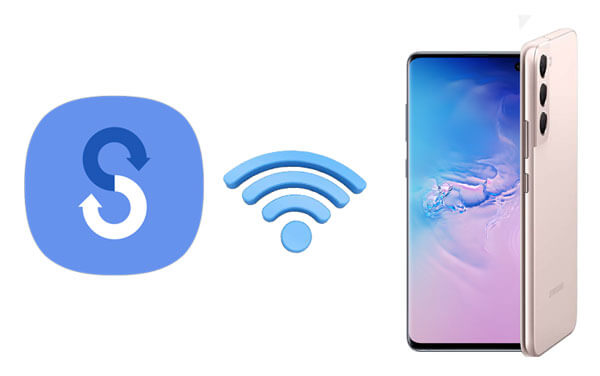
- Часть 1: нужен ли Smart Switch Wi-Fi?
- Часть 2: Как работает Smart Switch через Wi-Fi?
- Часть 3: Как данные передачи интеллектуального переключения через USB?
- Часть 4: Смарт-переключатель Перенос: Wi-Fi против USB
- Часть 5: передача данных через Wi-Fi без интеллектуального коммутатора
Часть 1: нужен ли Smart Switch Wi-Fi?
Smart Switch работает с USB-кабелем или Wi-Fi. Для беспроводной отправки данных вы должны использовать локальный Wi-Fi, который соединяет оба устройства.
Кроме того, приложению требует подключения к Wi-Fi, а не Wi-Fi Internet. Функция Wi-Fi активируется на телефонах автоматически при выборе опции отправки или получения данных в приложении.
Часть 2: Как работает Smart Switch через Wi-Fi?
Беспроводной метод – более простой и более быстрый способ перемещения ваших файлов, так как не требуется адаптеров или кабелей. Итак, если вы решили купить новый телефон Samsung и вам нужно передавать данные, Smart Switch может помочь. Вы сможете передавать основные файлы, такие как изображения, видео, контакты и многие другие. Вот как работает Smart Switch с помощью Wi-Fi:
Шаг 1: Перейдите в Google Play Store, загрузите приложение Samsung Smart Switch на обоих телефонах и установите его. Затем запустите приложение на обоих телефонах.
Шаг 2: На устройстве отправки нажмите на “Отправить данные“Опция, перейдите на приемное устройство и нажмите”Получить данные” вариант.
Шаг 3: Выбрать “Беспроводной” вариант. Как только вы это сделаете, Wi-Fi запустит соединение на обоих устройствах.
Шаг 4: После обеспечения подключения обоих устройств страница, отображающая все данные. Выберите данные, которые вы хотите перенести, и нажмитеПередача” кнопка. Подождите некоторое время, пока процесс завершится.

Прочитайте также: Что если Samsung Smart Switch застрял на 99%? Чтобы решить эту проблему, вы можете прочитать эту статью.
Часть 3: Как данные передачи интеллектуального переключения через USB?
Smart Switch также работает с USB, хотя процесс может быть медленным. Если вы хотите перенести данные, используя функцию USB Smart Switch, сделайте следующее:
Шаг 1: Загрузите, затем откройте Smart Switch на обоих устройствах. Затем нажмите «На новый телефон», на старом устройстве и »Получить данные“На новом телефоне.
Шаг 2: Выбирать “Кабель«На двух устройствах и используйте кабель и USB -разъем, который поставляется с новым устройством Samsung для подключения обоих телефонов.
Шаг 3: Выбирать “Отправлять«На старом телефоне выберите файлы, которые вы хотите взять с старым устройством, и нажмите»Передача“На новом телефоне.

Дальнейшее чтение: Если вы хотите, чтобы другой инструмент заменил Smart Switch, не пропустите эти эквиваленты.
Часть 4: Смарт-переключатель Перенос: Wi-Fi против USB
Различия между Wi-Fi и USB-соединениями
Опции как беспроводной, так и USB -перевод дадут вам одинаковый результат. Но есть некоторые различия, которые стоит упомянуть:
1. Передача данных через Wi-Fi быстрее, так как скорость передачи может увеличиваться до 10 МБ/с по сравнению с USB, что довольно медленно, поскольку не полагается на сеть, но кабели.
2. Перенос интеллектуального переключателя Wi-Fi довольно проста, так как соединение будет сделано автоматически. USB -передача требует, чтобы вы подключали оба устройства с помощью USB -кабеля и разъема, что иногда жестко.
3. Передача данных Wi-Fi не предлагает хорошую безопасность, так как ваша сеть видно, а другие пользователи могут получить к ней доступ к ней. USB Transfer предлагает проводное соединение, и никто не может получить к нему доступ.
Плюсы и минусы режима передачи Wi-Fi Smart Switch
Плюсы:
– Проще в использовании: переносы через Wi-Fi не так уж и сложно, так как соединение производится автоматически.
– Более высокая скорость: интеллектуальный коммутатор может быстро перенести данные, а скорость достигает 10.5 МБ/с.
– Нет USB -кабеля: вы можете легко закончить миграцию данных без USB -кабеля.
Минусы:
– Беспроводную сеть можно легко взломать.
Плюсы и минусы режима USB -трансмиссии Smart Switch
Плюсы:
– Лучшая безопасность: после настройки брандмауэров и необходимой безопасности в сети ваша проводная сеть хорошо защищена.
– Доступность: проводная сеть не видно в других сетях. Другие пользователи за пределами вашей сети не могут подключиться.
Минусы:
– Неудобства: режим передачи USB требует кабеля данных и адаптера OTG для подключения.
Думаю, вам нужно: Как быстро перенести данные с одного телефона Samsung на другой? Этот полный гид даст вам руку.
Часть 5: передача данных через Wi-Fi без интеллектуального коммутатора
Выбор проводной трансмиссии сложно, если у вас нет компьютера и USB -кабеля. Тем не менее, вы можете пойти на удобный способ передачи данных через Wi-Fi, который большинство людей считают сложным. Мы покажем вам лучшие способы передачи данных через Wi-Fi без использования приложения Smart Switch.
5.1 Использование передачи данных Samsung
Самый простой и быстрый способ передачи данных между устройствами Android – это использование передачи данных Samsung. Это программное обеспечение поддерживает режимы передачи Wi-Fi и USB при копировании данных между телефонами Android. Более того, это не потребует от вашего назначения устройства Samsung. С ним вы можете переносить файлы между большинством телефонов и планшетов Android, такими как LG, HTC, ZTE, OPPO, Vivo, Xiaomi, OnePlus и другие.
Кроме того, вы можете переместить свои контакты, фотографии, музыку, видео, смс, приложения и другие типы данных. Переданные данные не заменит текущие данные на вашем целевом мобильном устройстве. Кроме того, он также может передавать изображения и другие медиа -файлы и т. Д., от iPhone до Android.
Ключевые функции и основные моменты этого программного обеспечения для передачи данных:
– Передача файлов, таких как контакты, видео, смс, музыка, фотографии, журналы вызовов, приложения и многое другое с 1 щелчком.
– Совместим с новейшими версиями iOS и Android.
– Поддержать универсальный режим передачи.
– Следуйте режиму только для чтения, поэтому данные не будут просочены.
Загрузите программное обеспечение для передачи данных мобильных данных ниже.


Как передавать данные, используя эту программу передачи:
Шаг 1. Запустите программу на своем компьютере
После того, как вы запустили программное обеспечение, откройте его и нажмите на “Мобильный трансфер“Модуль из основного интерфейса.
Шаг 2. Подключите оба телефона Android к компьютеру через Wi-Fi
– Убедитесь, что устройства Android и компьютер подключены к одной и той же сети. Затем нажмите на “Не могу распознать устройство?“Вариант и выберите”Подключите через Wi-Fi” икона.

– Позвольте вашим телефонам загружать и установить приложение для подключения. Затем запустите приложение на телефонах Android, чтобы сканировать QR -код, чтобы настроить соединение. Уведомление будет показано на компьютере для успешного соединения.
Шаг 3. Передавать данные через Wi-Fi
Проверьте категории файлов, которые вы хотите скопировать, и нажмите «Начальная копия“Вкладка, чтобы запустить процесс передачи данных. Кстати, вы можете щелкнутьПодбросить“Значок, чтобы изменить позиции ваших устройств.

5.2 Использование облачных сервисов
Другим способом передачи данных является использование облачных сервисов, таких как Google Drive. С помощью Google Drive вы можете легко и быстро скопировать весь телефонный контент в свою учетную запись Google, включая сообщения, контакты, фотографии, видео, музыку и многое другое. Конечно, это также беспроводной способ синхронизировать данные.
Шаг 1: Загрузите, а затем установите приложение Google Drive на обоих телефонах. Затем войдите в свою учетную запись Google на обоих устройствах.
Шаг 2: Перейдите к отправному устройству и нажмите на »+“>”Загрузить“Значок для поиска файлов на вашем устройстве, которое вы хотите отправить на Google Drive.
Шаг 3: Обновить Google Drive на вашем целевом устройстве, и вы увидите загруженные файлы. При необходимости вы можете загрузить их в локальную папку на вашем телефоне.

5.3 Использование мобильных приложений для миграции данных
Вы также можете передавать данные между телефонами с помощью приложений для миграции данных. Они бесплатны и могут использоваться на платформах Android и iOS. Эти приложения доступны в Google Play Store и Apple Store. Некоторые из приложений для мобильной миграции, которые вы можете использовать, – это Zapya, Xender, ShareIT и тому подобное. Вот как отправлять данные между мобильными телефонами через Zapya:
Шаг 1: Установите приложение Zapya на обоих гаджетах и подключите телефоны с одной и той же сетью Wi-Fi.
Шаг 2: Создайте группу в устройстве отправки для отправки и получения файлов. Далее выберите файлы для отправки и нажмите на “Отправлять” икона. Тогда вы получите файлы на другом телефоне.

Заключение
Теперь вы знаете, как работает Smart Switch и различные способы передачи файлов между телефонами. Совершенно очевидно, что использование программного обеспечения для передачи данных Samsung является еще одним удобным и надежным вариантом для вас, поскольку оно не требует каких -либо технических навыков и является самым быстрым. Более того, он поддерживает устройства Android и iOS. Давай попробуем.
Статьи по Теме
Нужен ли мне Wi-Fi для Smart Switch-как данные передачи интеллектуального переключателя через Wi-Fi
Умные переключатели – это инновационный способ управления вашим домом. Они позволяют обрабатывать свет, температуру и некоторые инструменты с вашего телефона или планшета. Однако для правильной работы интеллектуальных переключателей существуют определенные требования, которые необходимо выполнить или подтвердить, одним из которых является Wi -Fi.
Так что, если вы’Повторный рассмотрение добавления нескольких смарт -коммутационных приспособлений по вашему дому, это’важно, чтобы вы понимали, когда Wi -Fi необходим и почему.
Мне нужен Wi -Fi для Smart Switch? Как данные передачи интеллектуального переключателя через Wi-Fi? В этом сообщении в блоге Edon Lazaj поможет вам изучить, почему некоторые умные коммутаторы нуждаются в Wi -Fi и о чем вы должны подумать, прежде чем покупать умный коммутатор.

Нужен ли мне Wi-Fi для Smart Switch-как данные передачи интеллектуального переключателя через Wi-Fi
Нужен ли мне Wi -Fi для умного коммутатора?

Нужен ли мне Wi -Fi для умного коммутатора?
Нет, вы все равно можете использовать свой умный коммутатор без Wi-Fi. Переключатель может работать с использованием обычной розетки на стене и может контролироваться с помощью смартфона или планшета с помощью Bluetooth. С помощью этой настройки, как только устройство будет установлено, оно автоматически включается, когда питание будет предоставлено ему.
См. Также как установить Smart Switch на Huawei – Передача данных из Huawei в Samsung с помощью Smart Switch
Кроме того, вы также можете настроить настройки вашего интеллектуального коммутатора удаленно. Просто загрузите бесплатное мобильное приложение, и вы можете управлять своими огнями из любой точки мира. Умные переключатели – это простой и удобный способ сделать жизнь более эффективной.
Умные коммутаторы Wi-Fi-это устройства, способные удаленно подключать или отключать любое электрическое устройство, подключенное к выходу питания в здании, используя Интернет. Управляя проводными устройствами через беспроводные устройства, достигаются большая гибкость и расширяемость. Кроме того, устройство можно контролировать даже без использования Интернета. Если пользователи не имеют доступа к Интернету, они могут вручную контролировать бытовые приборы, как с любым обычным электрическим переключателем, не влияя на комфорт пользователя в случае сетевых проблем.
Источник: https: // www.NCBI.Нлм.Национальные институты здравоохранения США.правительство/
Как использовать Wi-Fi с Samsung Smart Switch?

Как использовать Wi-Fi с Samsung Smart Switch?
Настройка Wi-Fi с помощью Samsung Smart Switch-это простой процесс. Для этого вам сначала нужно получить доступ к “Настройки” Меню с вашего устройства’S Главный экран.
Далее, выберите “Соединения” а затем нажмите на “Wi-Fi”. После этого выберите доступную сеть Wi-Fi и введите пароль Wi-Fi. После подключения вы можете использовать Samsung Smart Switch для беспроводной передачи данных.
Наконец, имейте в виду, что при использовании беспроводного соединения более удобно, чем использование USB -кабеля, для переноса больших файлов требуется больше времени из -за более медленных скоростей. Таким образом, если вы’повторно справляться с большим количеством данных, это’S лучше использовать USB -кабель.
Смотрите также, как не работает нейтральные умные коммутаторы – Best Best Netulity Smart Switch
Как данные передачи интеллектуального переключателя через Wi-Fi?

Как данные передачи интеллектуального переключателя через Wi-Fi?
Разработка системы Smart Switch для системы автоматизации в утилитах питания
Источник: https: // www.Researchgate.сеть/
Ниже приведены шаги по передаче данных через Wi -Fi с помощью Smart Switch:
- Получите приложение Smart Switch на обоих телефонах и убедитесь, что они’повторно подключен к Wi-Fi перед его запуском.
- Чтобы инициировать передачу устройства в установку, нажмите “Начинать” на старом телефоне и “Получать” На новом смартфоне. Впоследствии выберите опцию с надписью “Беспроводной” для облегчения автоматического соединения между обоими устройствами.
- Для передачи ваших данных выберите и выделите все файлы на вашем смартфоне отправлять. После этого вы можете легко щелкнуть “Передача” Чтобы начать копирование информации на новое устройство. В кратчайшие сроки этот процесс будет завершен!
Как использовать умный коммутатор без Wi -Fi?

Как использовать умный коммутатор без Wi -Fi?
Можно использовать умный коммутатор без Wi -Fi. Переключатель может работать вручную через обычную розетку на стене, и вы также можете управлять им с помощью смартфона или планшета, используя Bluetooth. Для этого вам нужно установить бесплатное мобильное приложение на вашем устройстве. После установки приложение позволит вам управлять коммутатором удаленно и настраивать настройки по желанию.
Вы также можете использовать приложение для обработки более одного переключателя за раз. Это позволяет настроить сцены, которые начинаются, когда выполняется определенное действие. (например, включение света). Это позволяет легко управлять вашим домом с небольшим количеством работы. Некоторые умные переключатели также могут быть связаны с другими устройствами умного дома, такими как обогреватели, системы безопасности и многое другое, для более сложных вариантов.
Смотрите также, что не передает с помощью Samsung Smart Switch – как передавать данные с помощью Samsung Smart Switch
В целом, Wi -Fi не требуется для умного переключения на работу, но он добавляет легкость и опции, которые могут помочь вашему дому быть более энергоэффективным. В конечном счете, выбор, использовать ли Wi -Fi с вашим умным коммутатором, зависит от ваших индивидуальных потребностей и предпочтений.
Часто задаваемые вопросы мне нужен Wi -Fi для интеллектуального коммутатора
Smart Switch функционален без Wi-Fi?
Если у вас нет доступа к Интернету в своем доме, Дон’Т беспокойство! Просто с телефоном и правильным приложением, вы все равно можете воспользоваться всеми функциями вашего умного коммутатора. Ты выиграл’Т, упустите что -либо с этим инновационным обходным пути, поэтому продолжайте на связи, даже когда отключится!
Smart Switch лучше с проводами или беспроводной?
Для пользователей Android передача кабеля USB с помощью Smart Switch далеко, чем беспроводная передача.
Работает ли Samsung Smart Switch с Wi-Fi?
Можно ли включать или выключить умный переключатель?
Если вы’Повторный поиск способа не загнать пальцем ноги на комод или наступить на Legos ночью, почему бы не дать датчикам, которые включают огни с обнаружением движения попробовать? Но Дон’не беспокойтесь – если вам нравится брать вещи в старую школу и переключать переключатели вручную, что’S все еще вариант!
Заключение
В заключение, нужен ли вам Wi -Fi, чтобы использовать умный коммутатор? Ответ зависит от типа переключения и его функций. Цифровой.ТВ надеется, что этот пост предоставит вам много полезных деталей. Так что купите правильный умный коммутатор для ваших потребностей, не беспокоясь о том, нужен ли он Wi -Fi!


